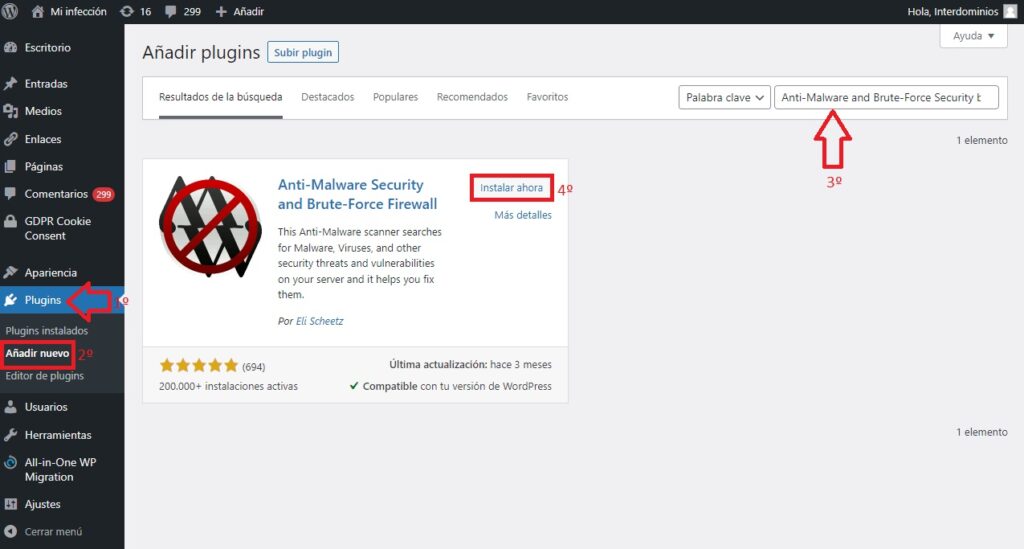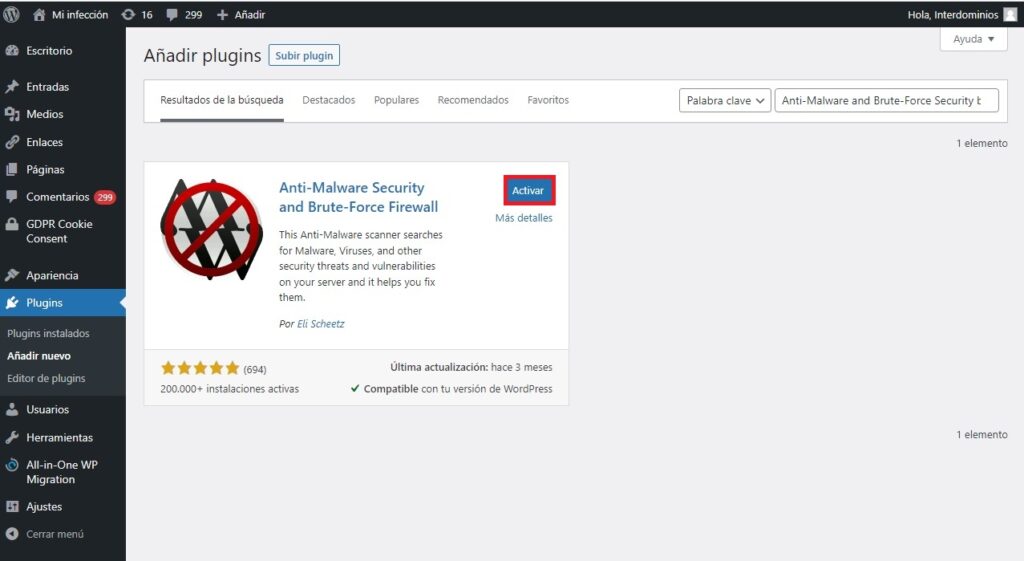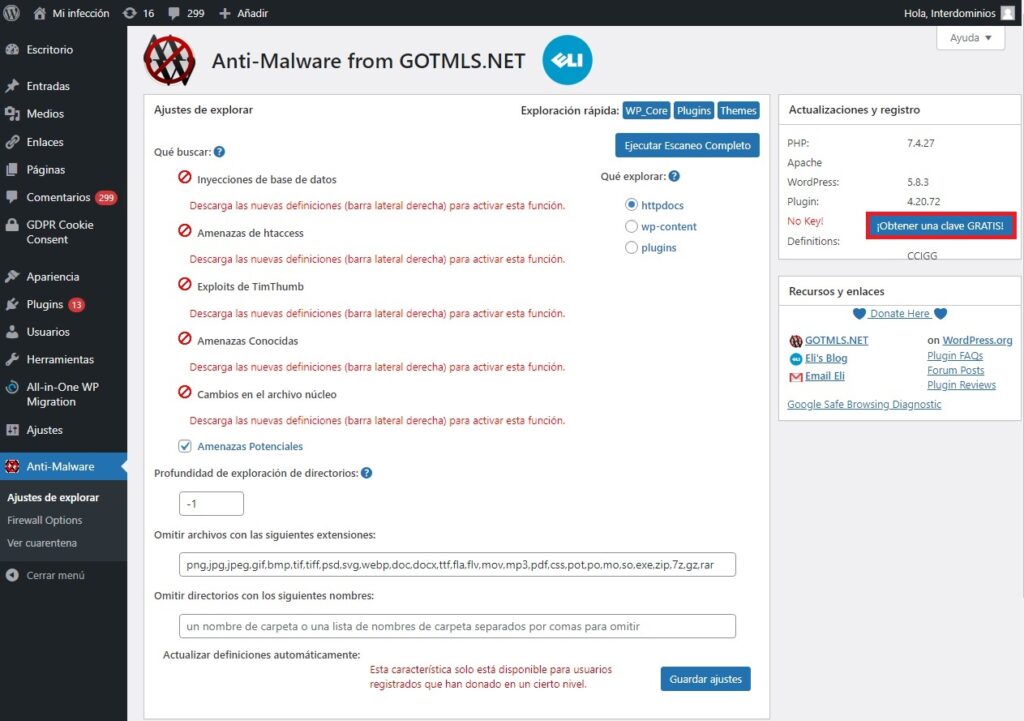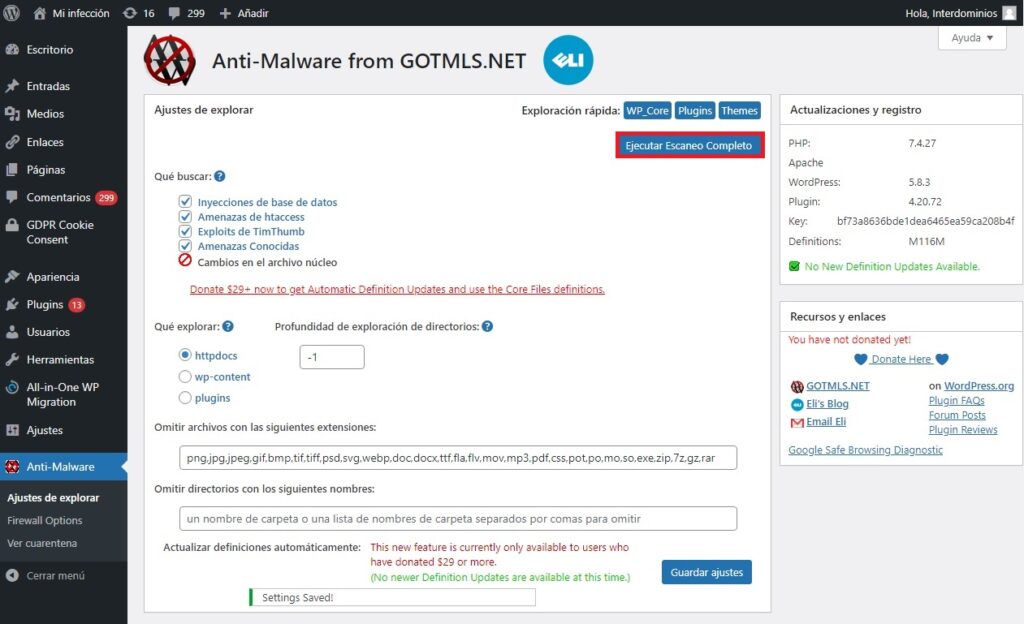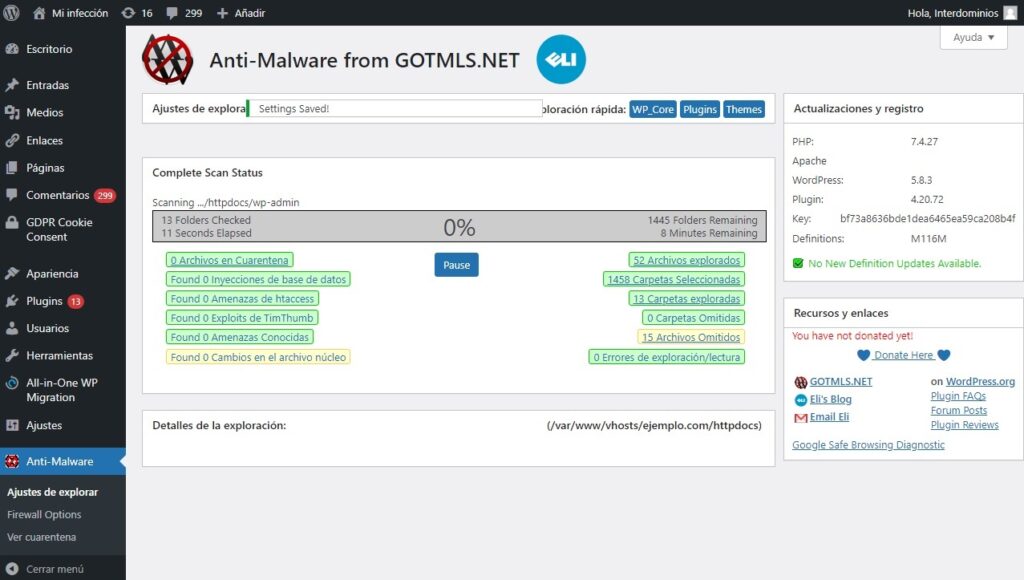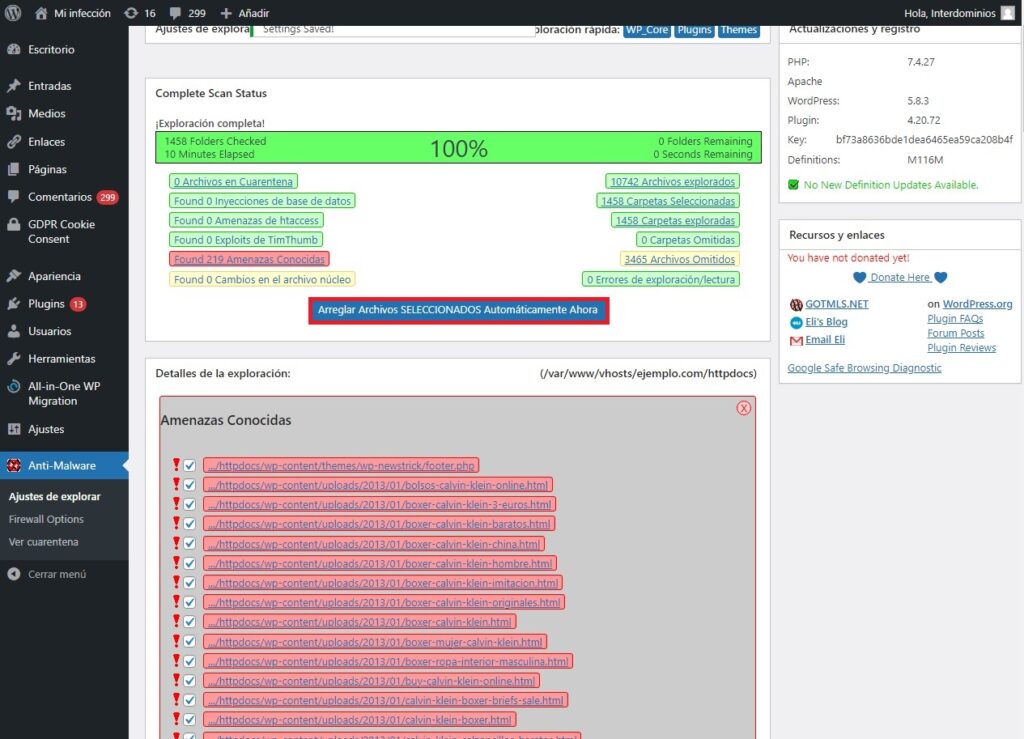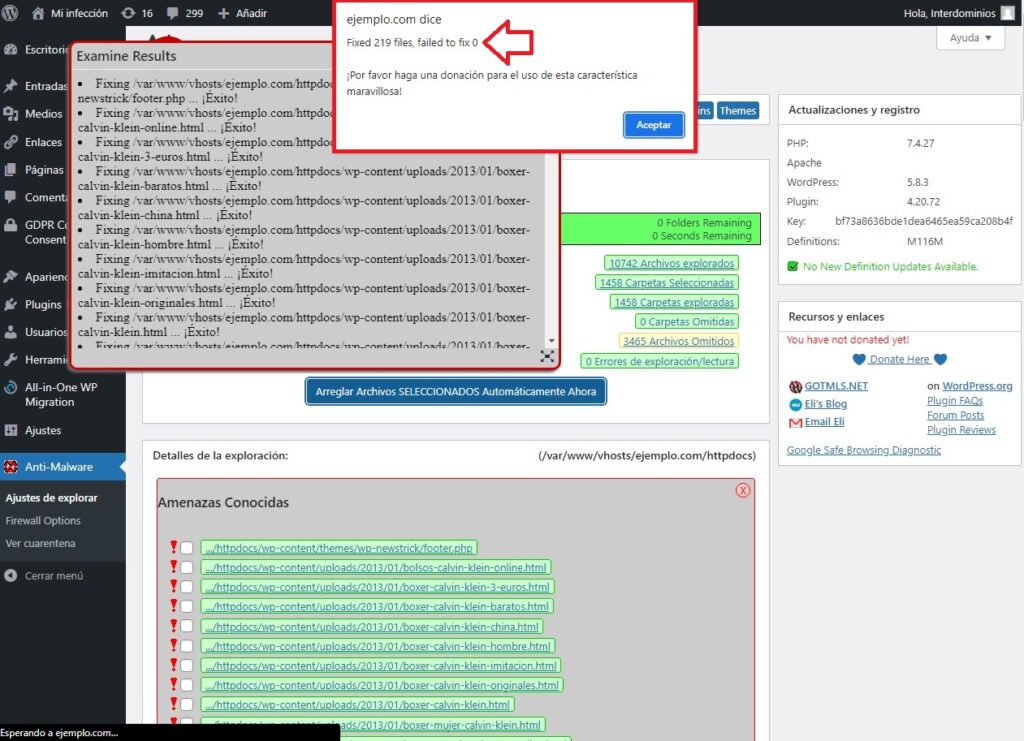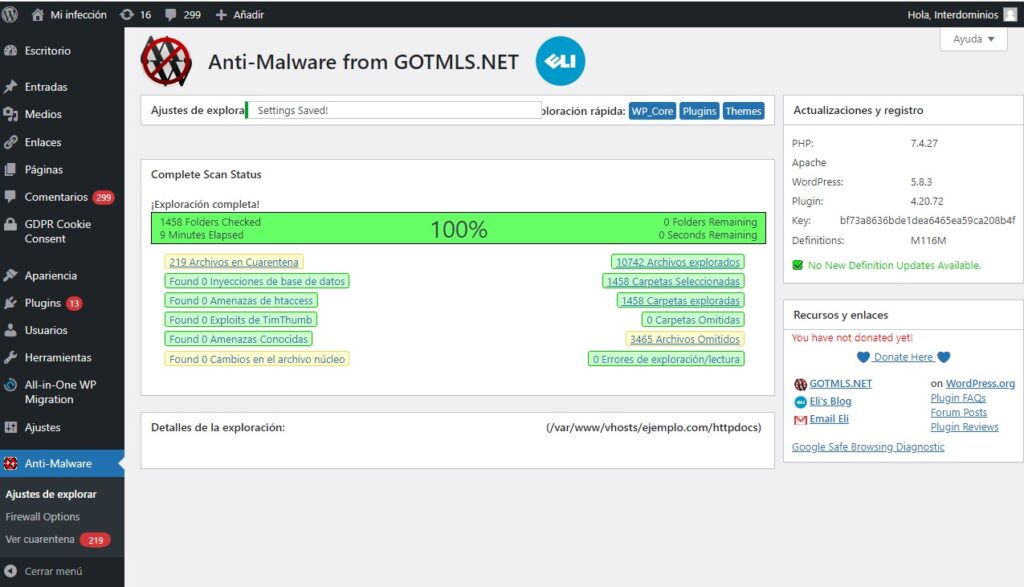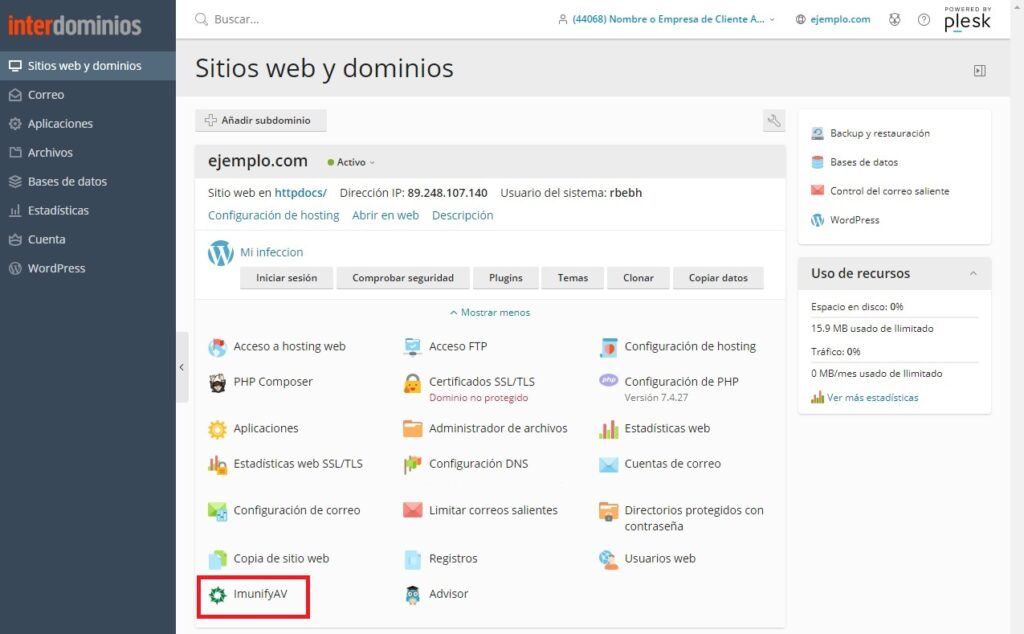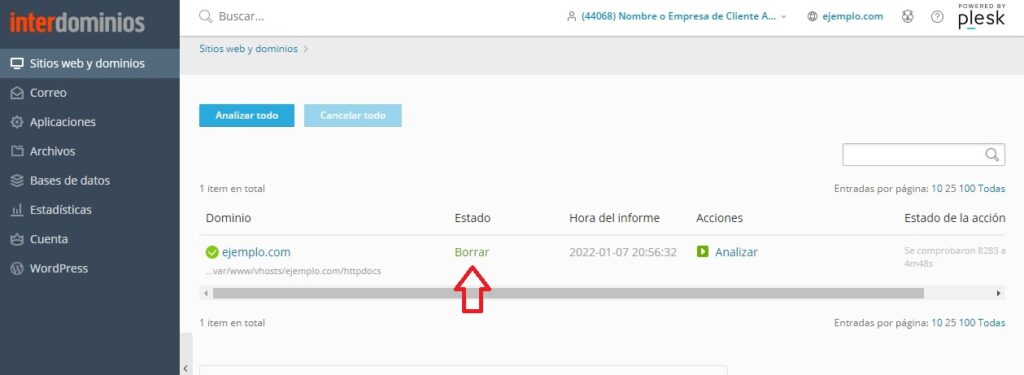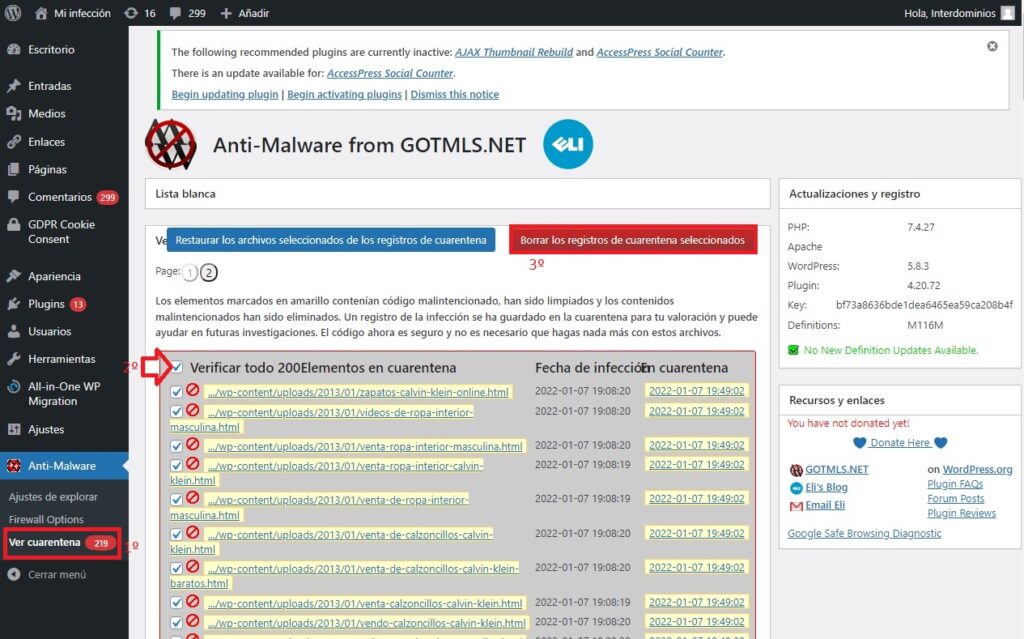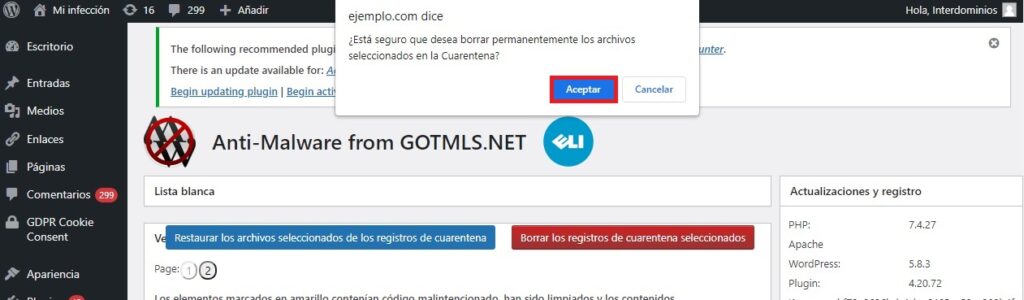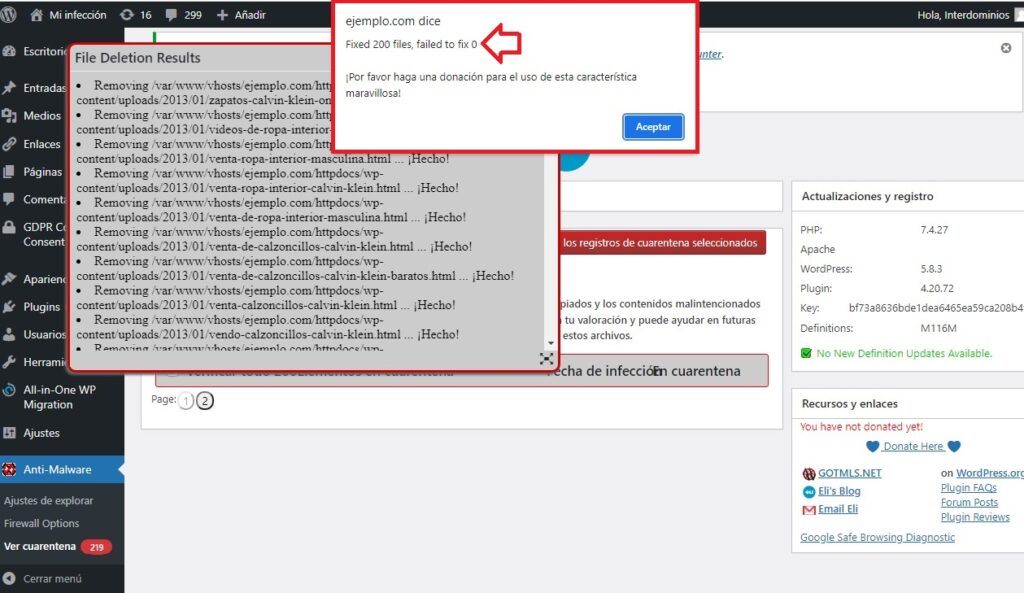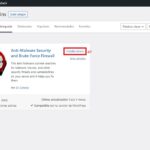En este manual vamos a explicar como se instala el plugin para limpieza de WordPress llamado Anti-Malware and Brute-Force Security by ELI.
Este manual es para aquellos alojamientos que están infectados con archivos y para arreglar los problemas de seguridad que puedan tener en su dominio.
NOTA IMPORTANTE: Aunque neutralice la Amenaza del WordPress, recuerde que tiene que actualizar todos sus componentes (Versión de WordPress, plugins y temas), para corregir bugs que tenga dicho WordPress y provoquen la infección del WordPress.
– Instalación y Activación del plugin
Una vez dentro del BackOffice del WordPress de nuestro dominio, nos vamos a Plugins, hacemos clic “Añadir plugin” y buscamos el plugin “Anti-Malware and Brute-Force Security by ELI” y lo instalamos.
Cuando este instalado, marcamos la opción de Activar
– Ajustes del plugin
Una vez activado el plugin, vamos al menú Anti-Malware y una vez dentro, hacemos clic en «Obtener una clave Gratis!» para poder usar dicho plugin con normalidad.
Cuando hayamos completado el proceso de registro gratis, volvemos a nuestro WordPress y observaremos que tenemos la Licencia Activada.
– Escanear el sitio web
Una vez que tengamos la Licencia Activada, haremos clic en Ejecutar Escaneo Completo, para que de este modo, nos busque todas las infecciones posibles del WordPress:
Ahora empieza el escaneo de nuestra web:
Una vez escaneada nuestra web, nos devolverá los ficheros infectados que ha encontrado, y para solucionarlo, tenemos que hacer clic en Arreglar Archivos SELECCIONADOS Automáticamente Ahora:
Una vez acabado el proceso, nos devolverá un resumen de los archivos que ha borrado la infección y los posibles errores que puede haber tenido.
– Reanalizar la Web
Una vez corregida la infección, tenemos dos opciones para comprobar que nuestra web esta limpia.
– Reanalizarlo con el plugin
Tendremos que volver a entrar el plugin “Anti-Malware and Brute-Force Security by ELI” y reanalizar la web. Si todo es correcto, nos indicara que la web esta limpia:
– ImunifyAV de Panel Plesk
Otra opción que tenemos para verificar que la web esta limpia, es analizarlo con la extensión de ImunifyAV, que la encontramos dentro de nuestro Panel Plesk, si no se acuerda de como acceder a la extensión, haga clic aquí.
Una vez dentro del Panel Plesk, hacemos clic en ImunifyAV:
Dentro veremos que nuestra web esta limpia:
Nota: Si deseamos reanalizar nuestra web, haremos clic en Analizar, y nos reanalizara toda la web.
– Vaciar cuarentena del plugin
Una vez que hayamos verificado que nuestra web esta limpia y funciona correctamente, es hora de eliminar los ficheros de cuarentena, para ello, nos tendremos que ir a «Anti-Malware» y pulsar en la opción de Ver Cuarentena. Una vez dentro, seleccionamos «TODOS LOS FICHEROS DE CUARENTENA» y hacemos clic en Borrar los registros de cuarentena seleccionados:
Ahora, nos saltara una advertencia donde nos indicara si deseamos eliminarlos definitivamente, en la cual, haremos clic en «Aceptar»
Ya tendremos nuestra cuarentena vaciada correctamente:
Nota: Si la web ha sido protegida por el departamento de Soporte de Interdominios, envíenos un correo a soporte@interdominios.com indicando que ha solucionado los ficheros infectados.